Содержание:
Чтобы посмотреть, какой видеоускоритель установлен в Android-устройство, можно воспользоваться и интернетом, открыв на любом тематическом сайте технические характеристики вашей модели смартфона. Однако если вы не знаете точное название устройства, придется воспользоваться специальными приложениями, которые нужно отдельно скачать и установить.
Способ 1: CPU-Z
Одним из наиболее эффективных и популярных средств по диагностике является CPU-Z. Софт позволяет узнать техническую информацию о вашем мобильном устройстве. Он опознает систему на кристалле, а точнее – марку центрального процессора, архитектуру ядер и их тактовую частоту. Кроме того, утилита предоставляет сведения и о характеристиках батареи, датчиках, а также составляющих устройства.
Чтобы узнать видеоускоритель смартфона, установите приложение и запустите его. На вкладке «SOC» отыщите строку «GPU Renderer» — напротив него и отображается наименование компонента.
Также здесь доступна дополнительная информация о видеоускорителе, например способ рендеринга или уровень загрузки на момент проверки.
Способ 2: System Info Droid
Еще одно приложение для просмотра технических характеристик устройства – это System Info Droid. Все функции доступны бесплатно, а интерфейс простой и довольно понятный. Помимо показа сведений о составляющих девайса, здесь присутствует ряд дополнительных возможностей, в том числе измерение скорости интернета и очистка оперативной памяти.
Нажмите на кнопку выше и установите приложение на ваше устройство. После запуска всю необходимую информацию вы увидите в главном окне на вкладке «Summary». Обратите внимание на строку «GPU» — здесь отображается архитектура (в нашем случае это ARM), а следом — название видеоускорителя.
Способ 3: Device Info
Device Info – удобное и информативное приложение, с помощью которого можно узнать все характеристики вашего мобильного устройства, как аппаратные, так и программные. Особенность софта заключается в необычном интерфейсе, стилизованном под приборную панель с основными сведениями. Также с помощью программы вы можете проверить работу сети, датчиков, приложений и другие параметры.
Установите приложение, а после запуска перейдите на вкладку «CPU». Пролистайте окно вниз до строки «Рендер» — здесь вы увидите название видеоускорителя. Ниже находится информация об архитектуре и версии компонента.
Способ 4: AIDA64
AIDA64 – одно из самых популярных и бесплатных приложений для просмотра информации о программных и аппаратных особенностях устройств. Отличительная черта – это подробнейшие сведения о компонентах. Достаточно скачать софт и найти интересующий раздел в интерфейсе программы, который, к слову, на русском языке.
- После того как приложение будет запущено, отобразится главное окно со списком разделов. Выберите пункт «Устройства».
- Сначала вы увидите информацию о модуле камер, а ниже должна быть информация о видеоускорителе.
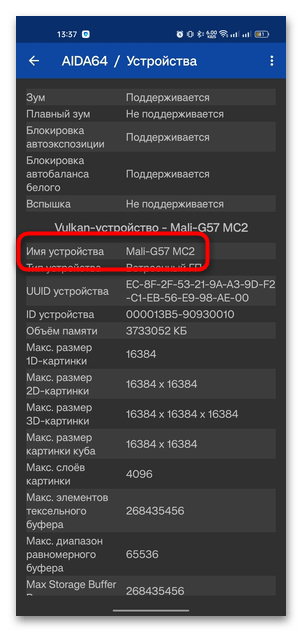
Здесь есть имя компонента, тип, объем памяти, разрешение картинок и многое другое. Как уже говорилось, в AIDA64 сведения очень полные и подробные.
Способ 5: G-CPU
Программа G-CPU довольно красиво оформлена – здесь есть различные графики, ее интерфейс на русском языке, а все возможности бесплатны. В главном окне отображаются основные сведения о системе: ОЗУ, состоянии аккумулятора, загрузке центрального процессора, памяти, скорости сети, разрешении и диагонали экрана. Также вы можете перейти в раздел с приложениями и посмотреть дополнительную информацию об установленном софте, например версию, дату и время установки или обновления.
- После инсталляции программы перейдите в раздел «CPU», нажав на соответствующую плитку.
- Пролистайте список подробностей вниз и посмотрите на строку «GPU» — тут будет название видеоускорителя.
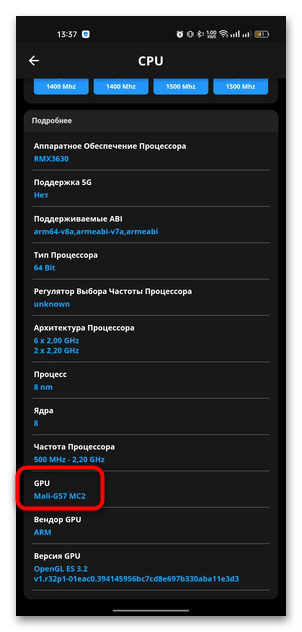
Способ 6: DevCheck
Стоит упомянуть еще одно решение – бесплатное приложение DevCheck, где есть информация о каждом компоненте мобильного устройства. Все характеристики рационально рассортированы по разделам, а для удобства использования предусматривается несколько пользовательских настроек, например выбор единиц измерения, и персонализация интерфейса.
- В главном окне на вкладке «Показатели» обратите внимание на плитку «Экран». Помимо разрешения и частоты обновления, вы увидите и название видеоускорителя. Тапните по плитке, чтобы получить более подробные сведения.
- Также можете переключиться на вкладку «Характеристики», а в блоке «ГП» посмотреть сведения об используемом компоненте.
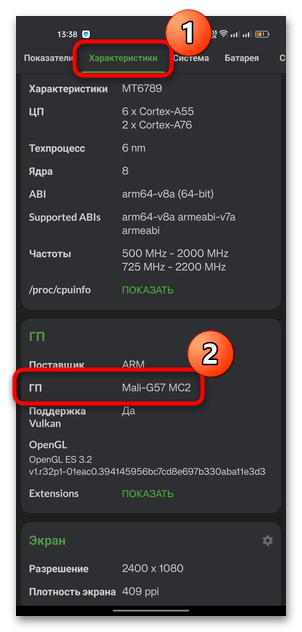
В PRO-версии открывается доступ к ряду дополнительных функций, в частности к отображению плавающих мониторов показателей, бенчмаркингу, различным тестам и мониторингу аккумуляторной батареи устройства.
 lumpics.ru
lumpics.ru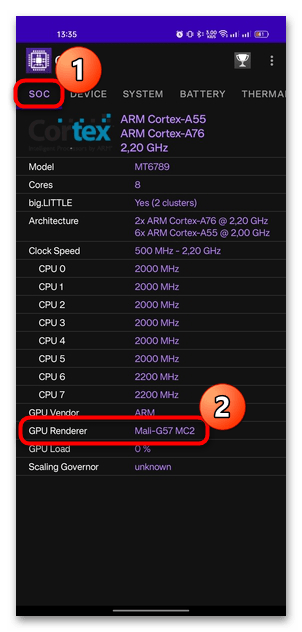
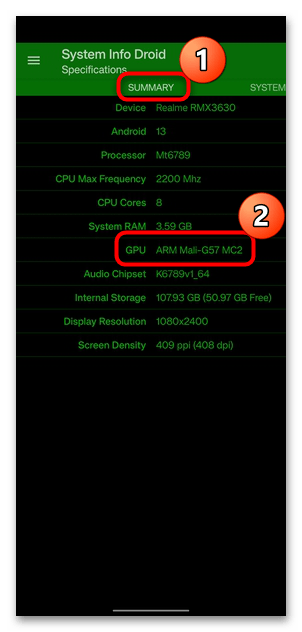
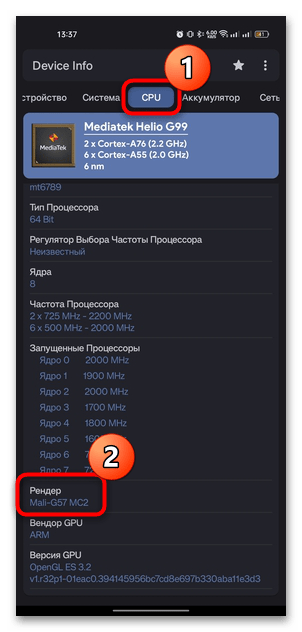
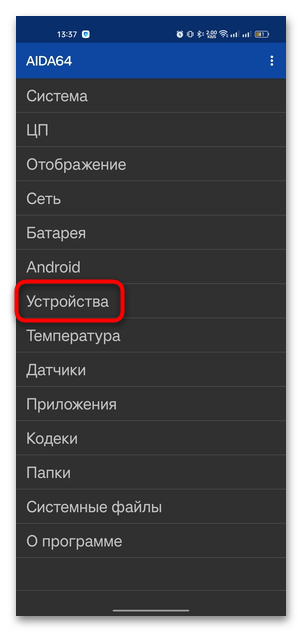

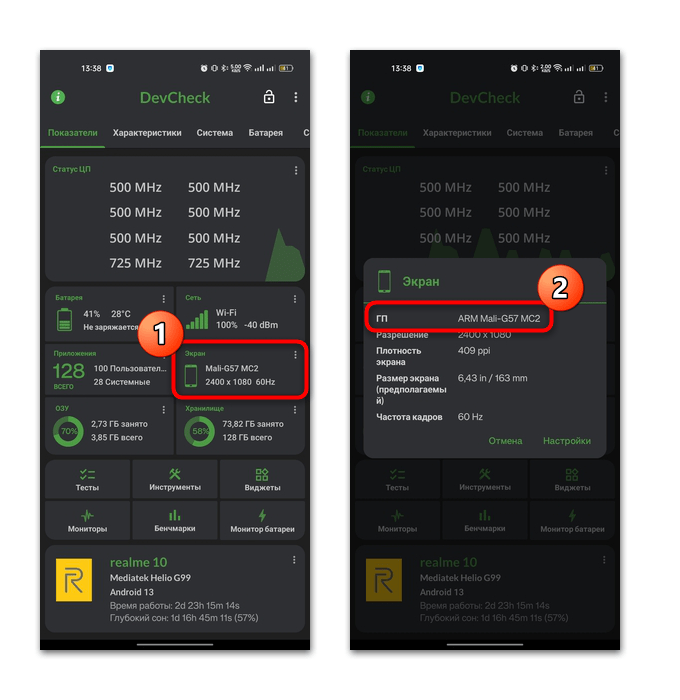












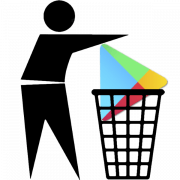
Спасибо большое.Очень рад за такие сайты